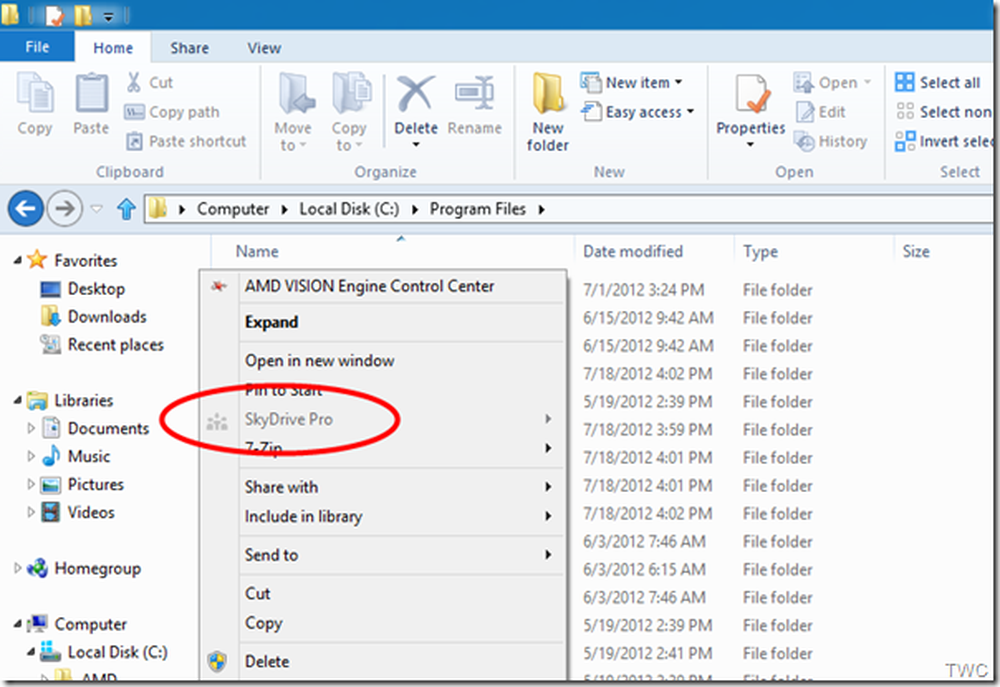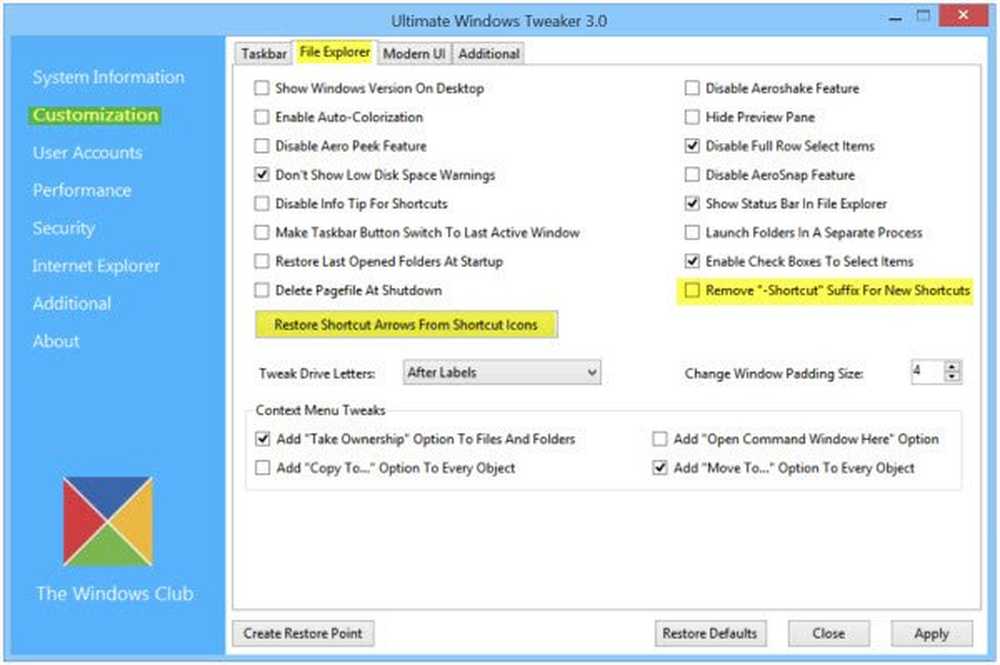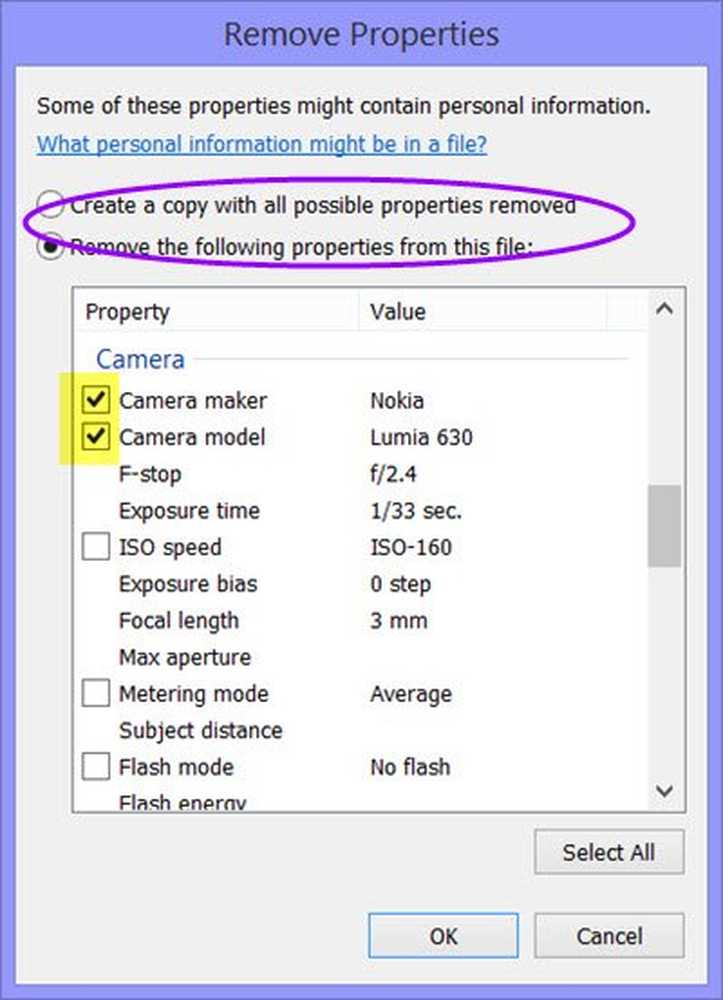Elimine las instalaciones anteriores de Windows después de una actualización de Windows 10 y libere espacio en el disco
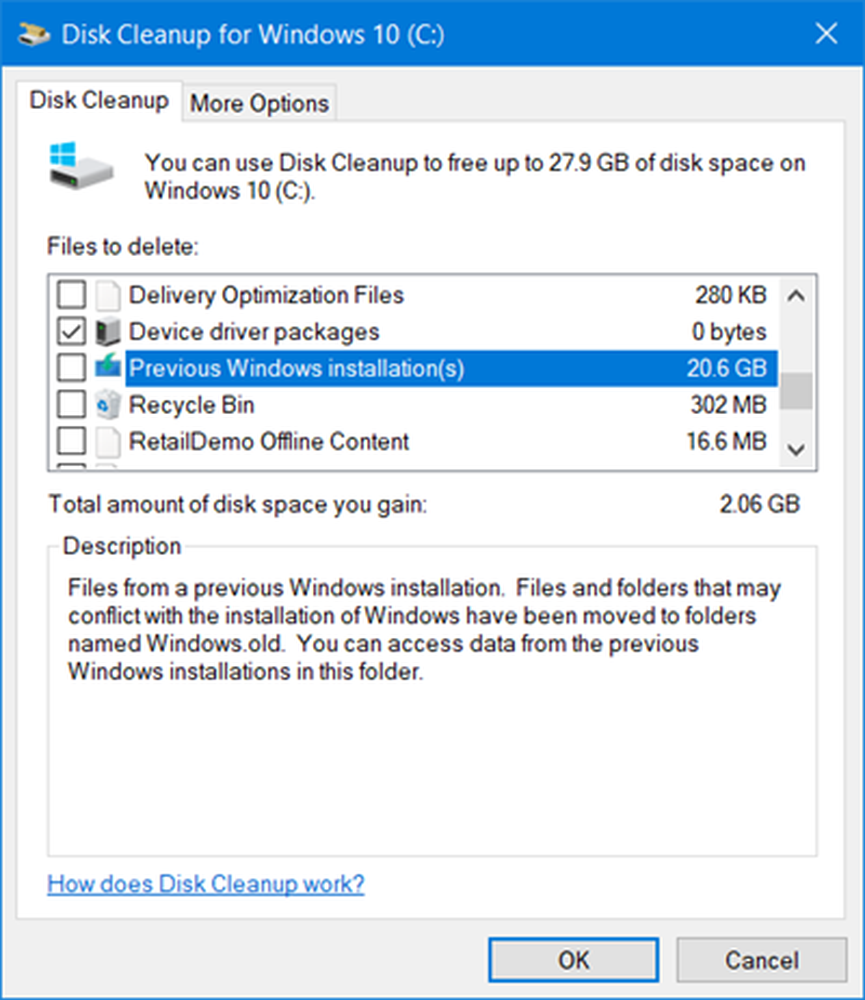
Si ha actualizado su Windows 10 a la última versión 1703 que está disponible actualmente, y está seguro de que no desea hacer retroceder las Ventanas a una instalación anterior, entonces puede ejecutar la Herramienta de limpieza del disco para eliminar las instalaciones anteriores de Windows después de la Actualización de Windows y liberar espacio en el disco.
Quitar las instalaciones de Windows anteriores
Después de actualizar Windows 10 a una versión más reciente, puede liberar varios GB de espacio en disco utilizando la Eliminar instalaciones anteriores de Windows Opción en la herramienta de limpieza de disco. Para hacer esto, escriba cleanmgr en la búsqueda de inicio, haga clic derecho en él y seleccione Ejecutar como administrador para abrir la herramienta de limpieza de disco en modo elevado.

Una vez que la herramienta se abre, desplácese hacia abajo hasta que vea Instalaciones anteriores de Windows. Esto eliminará la carpeta Windows.old. Marque esta opción y presione OK.
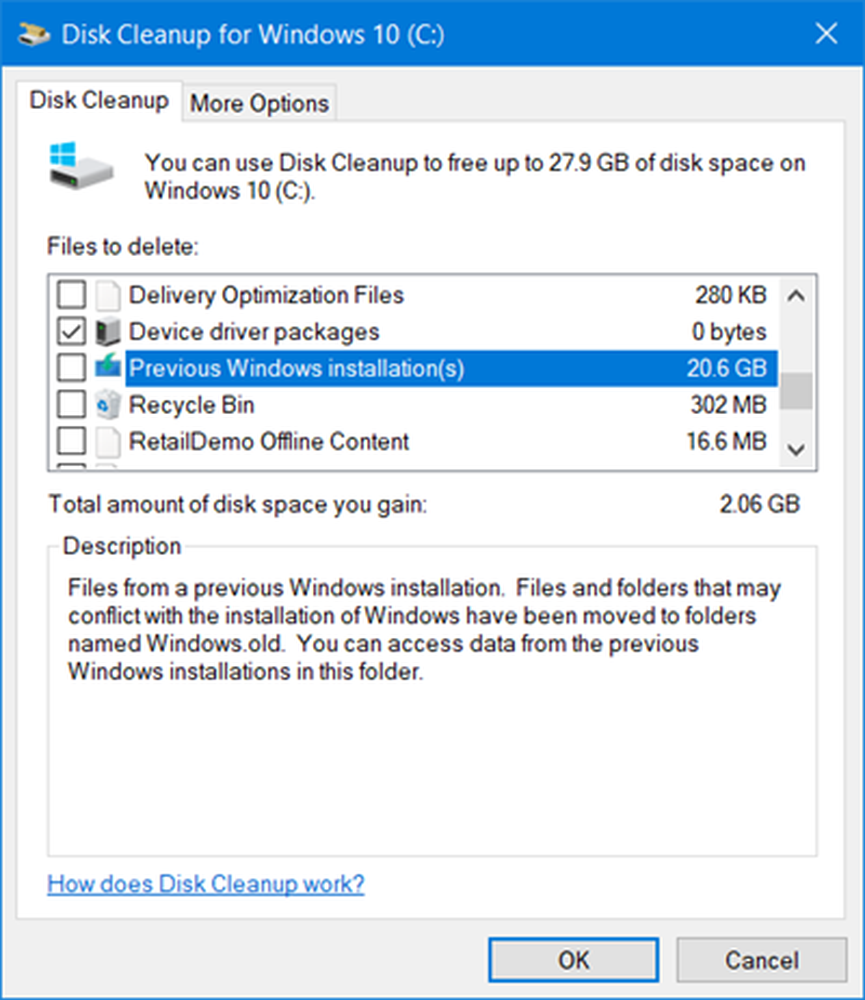
Se le advertirá que si limpia las instalaciones anteriores de Windows o los archivos de instalación temporales, ya no podrá restaurar la mack de la máquina a la versión anterior de Windows..
Haga clic en Sí para proceder.
Mientras esté allí, es posible que también desee eliminar estos archivos de actualización e instalación:
- Archivos de registro de actualización de Windows: Estos archivos contienen información que puede ayudarle a solucionar problemas de actualización y proceso de instalación. Si su proceso se ha realizado sin problemas, puede eliminar estos archivos..
- Archivos de instalación de Windows ESD: Si no necesita reiniciar o actualizar su PC, puede eliminar estos archivos.
- Archivos temporales de instalación de Windows: Estos archivos de instalación son utilizados por la configuración de Windows y se pueden eliminar de forma segura.